इस गाइड में, आपको पीसी के लिए डेवलपमेंट के बारे में पूरी जानकारी मिलेगी. इसमें, ChromeOS के डेवलपर दस्तावेज़ के रेफ़रंस भी शामिल हैं. इन दस्तावेज़ों में, कीबोर्ड और माउस इनपुट जैसे सामान्य विषयों के बारे में बताया गया है. हालांकि, Android पर ChromeOS के दस्तावेज़ में बहुत सारी काम की जानकारी है. ध्यान दें इन शर्तों के लिए, इस गाइड को सबसे अहम जानकारी के तौर पर माना जाना चाहिए पीसी पर अपने गेम को ऑप्टिमाइज़ करें.
टेस्ट करना
डेवलपमेंट के पहले चरण में, आपके पास अपने उपयोगकर्ताओं के लिए, Chromebook पर गेम खेलें. Android के साथ काम करने वाला कोई भी Chromebook काम करेगा.
इसके अलावा, हमारी टीम आपको इस दौरान इस्तेमाल करने के लिए, कोई दूसरा Chromebook डिवाइस भेज सकती है करें. टेस्ट डिवाइस पाने के बारे में जानकारी पाने के लिए, अपने Google Play के पीओसी को बताएं. इसके बाद, वे आपको निर्देश देंगे.
APK और ऐप्लिकेशन बंडल मैनेजमेंट
Google Play Games on PC की मदद से, Google Play Console पर APK या ऐप्लिकेशन बंडल अपलोड किया जा सकता है. हमारा सुझाव है कि आप रखरखाव की अतिरिक्त लागत और मुश्किलों को कम करने के लिए, APK को अपने मोबाइल गेम के तौर पर सेव करें. तय सीमा में खास तौर पर, पीसी और Chromebook में बदलता है. इस दस्तावेज़ में बताई गई सभी ज़रूरी शर्तें, सिर्फ़ आपके गेम के पीसी वर्शन के लिए ज़रूरी हैं. इसलिए, हमारा सुझाव है कि अपने गेम में किए गए किसी भी नए बदलाव के लिए, शर्त के साथ की जाने वाली इस जांच का इस्तेमाल करें.
पीसी के लिए ऐप्लिकेशन डेवलप करने के बाद, हम आपको यह पता लगाने का तरीका देंगे कि आपका उपयोगकर्ता पीसी का इस्तेमाल कर रहा है या नहीं. शुरुआत में Chromebook के लिए डेवलप करते समय, डेवलपर पता लगाने के लिए नीचे दिया गया कोड डालें:
fun isArc() : Boolean {
return packageManager.hasSystemFeature("org.chromium.arc")
}
इसके अलावा, यह भी पता लगाया जा सकता है कि किसी फ़िज़िकल प्रॉडक्ट को कीबोर्ड, जैसा कि यहां बताया गया है दस्तावेज़.
बिल्ड सबमिशन की प्रोसेस
जब आपका गेम, पीसी के लिए ऑप्टिमाइज़ेशन की चेकलिस्ट में दी गई ज़रूरी शर्तों को पूरा कर लेता है और समीक्षा के लिए तैयार हो जाता है, तो अगला चरण समीक्षा के लिए Google Play Console में टेस्ट ट्रैक के ज़रिए बिल्ड सबमिट करना होता है. इन चरणों का पालन करें: का इस्तेमाल करें.
Google Play Games on PC वाली रिलीज़ को पूरा करने और Google सिर्फ़ Play Games on PC के डिवाइस का नाप या आकार. इसके लिए, आपके Google Play प्रतिनिधि से संपर्क करने के लिए ज़रूरी है अपने Google Play डेवलपर खाते पर सुविधा को चालू करना होगा. अगर आपने पहले से ही यह सुविधा चालू नहीं की है, तो इसे चालू करने के लिए, एडमिन से संपर्क करें.
पक्का करें कि आपका ऐप्लिकेशन, साइज़ से जुड़ी ज़रूरी शर्तों को पूरा करता हो
अपने गेम को कंसोल पर अपलोड करने और प्लैटफ़ॉर्म पर पब्लिश करने के लिए, यह ज़रूरी है कि आपके गेम का साइज़, Google Play की नीति में बताई गई सीमाओं के अंदर हो. Play की नीति के मुताबिक, ऐप्लिकेशन के साइज़ की ये सीमाएं तय की गई हैं:
- लेगसी APK सबमिशन:
- APK का साइज़ 100 एमबी से ज़्यादा नहीं होना चाहिए.
- हर APK एक्सपैंशन फ़ाइल (OBB) के लिए, ऐसेट के लिए 2 जीबी तक की सीमा.
- ऐप्लिकेशन बंडल सबमिट करना:
- बेस मॉड्यूल का साइज़ 200 एमबी से ज़्यादा नहीं होना चाहिए.
- Play ऐसेट डिलीवरी की मदद से, हर ऐसेट पैक के लिए 1.5 जीबी स्टोरेज. अगर आपके डिवाइस में 4 जीबी से ज़्यादा स्टोरेज है, तो ज़्यादा स्टोरेज पाने के लिए, Google Play के अपने पीओसी से संपर्क करें.
अपने कंसोल के साथ आगे बढ़ने से पहले इन चीज़ों की दोबारा जांच कर लें सबमिशन:
- हमारा सुझाव है कि ऐप्लिकेशन पब्लिश करने के लिए, ऐप्लिकेशन बंडल और 'Play ऐसेट डिलीवरी' का इस्तेमाल करें आपका गेम. ध्यान दें कि 2021 की दूसरी छमाही में, OBBs बंद हो चुके हैं. साथ ही, नए गेमों को स्विच करना होगा से लेकर 'Play ऐसेट डिलीवरी' तक.
- अगर एसेट डिलीवर करने के लिए OBB का इस्तेमाल किया जा रहा है, तो ज़्यादा हाई रिज़ॉल्यूशन वाली एसेट की वजह से, कुल साइज़ OBB की तय सीमा (2 जीबी मुख्य + 2 जीबी पैच) से ज़्यादा हो सकता है. हमारा सुझाव है कि ऐसे मामले में, आप 'Play ऐसेट डिलीवरी' पर स्विच करें.
- अगर डीबग बिल्ड सबमिट किया जा रहा है, तो पक्का करें कि APK का साइज़, तय सीमा के मुताबिक हो. अगर आपका APK, तय सीमा से ज़्यादा साइज़ का है, तो आपको इसके बजाय कोई ऐसा बिल़्ड शेयर करना पड़ सकता है जो डेवलपमेंट के लिए नहीं है.
सिर्फ़ Google Play Games on PC के लिए रिलीज़ टाइप जोड़ना
इस चरण में यह माना जाता है कि आपने अपने खाते को सिर्फ़ पीसी के लिए Google Play Games के डिवाइस के नाप या आकार के लिए चालू करने के लिए, Google Play के अपने पीओसी के साथ पहले ही काम कर लिया है. ऐसा इसलिए, क्योंकि यह सुविधा सिर्फ़ रिलीज़ से पहले ऐक्सेस करने के लिए उपलब्ध है. अगर आपको सिर्फ़ पीसी पर Google Play Games फ़ॉर्म फ़ैक्टर नहीं दिख रहा है, तो अपने Google Play डेवलपर खाते में इस सुविधा को चालू करने के लिए, पहले अपने पीओसी से संपर्क करें.
इस प्रोजेक्ट के लॉन्च से पहले के चरण में, डिवाइस के नाप या आकार को सिर्फ़ Google Play Games on PC के तौर पर लेबल किया जाएगा. सिर्फ़ Google Play Games on PC के लिए बने टेस्ट ट्रैक पर रिलीज़ करने के लिए, आपको पहले ऐप्लिकेशन के लिए फ़ॉर्म फ़ैक्टर जोड़ना होगा. इसके लिए, यह तरीका अपनाएं.
- रिलीज़ > बेहतर सेटिंग पर जाकर, डिस्ट्रिब्यूशन की बेहतर सेटिंग पर जाएं (डायरेक्ट लिंक)
- डिवाइस का साइज़, डाइमेंशन या कॉन्फ़िगरेशन टैब पर जाएं और + डिवाइस का साइज़, डाइमेंशन या कॉन्फ़िगरेशन जोड़ें ड्रॉप-डाउन से, सिर्फ़ Google Play Games on PC जोड़ें.
इससे रिलीज़ ट्रैक भी बन जाएंगे. इनका इस्तेमाल, रिलीज़ रोल आउट करने के लिए किया जाएगा. ये उन ट्रैक से अलग हैं जिनका इस्तेमाल आपको फ़ोन और टैबलेट.
Play के एक से ज़्यादा प्लैटफ़ॉर्म के उपयोगकर्ताओं के लिए ट्रैक बनाना और कॉन्फ़िगर करना
पीसी के लिए ऑप्टिमाइज़ किए गए बिल्ड को डिस्ट्रिब्यूट करने के लिए, उपयोगकर्ता ट्रैक बनाएं:
- रिलीज़ > परीक्षण > क्लोज़्ड टेस्टिंग (प्रत्यक्ष लिंक)
- सबसे ऊपर दाएं कोने में मौजूद, डिवाइस के नाप या आकार के सिलेक्टर में जाकर, सिर्फ़ Google Play Games on PC चुनें.
- नया क्लोज़्ड टेस्टिंग ट्रैक बनाएं:
- सबसे ऊपर दाएं कोने में मौजूद, ट्रैक बनाएं पर क्लिक करें.
- ट्रैक को Play के मल्टी-प्लैटफ़ॉर्म उपयोगकर्ता नाम दें. ट्रैक बनाने के बाद, साइट आपको अपने नए ट्रैक के ट्रैक पेज पर ले जाती है. यह रिलीज़ टाइप के लिए, क्लोज़्ड टेस्टिंग पेज पर भी मौजूद होता है.
- ट्रैक के लिए, ट्रैक मैनेज करें बटन पर क्लिक करें.
देश / इलाके टैब में, वे देश चुनें जिन्हें आपको ट्रैक के हिसाब से टारगेट करते हैं. ये वे देश और इलाके हैं जहां इस ट्रैक पर रिलीज़ उपलब्ध होंगी. हमारा सुझाव है कि आप सभी उपलब्ध देशों को चुनें. ऐसा तब तक करें, जब तक आपके पास कोई खास शर्त न हो.
टेस्टर टैब पर:
- Google Groups चुनें.
- ईमेल पते फ़ील्ड में ईमेल पता जोड़ें
play-multiplatform-test-track@googlegroups.com.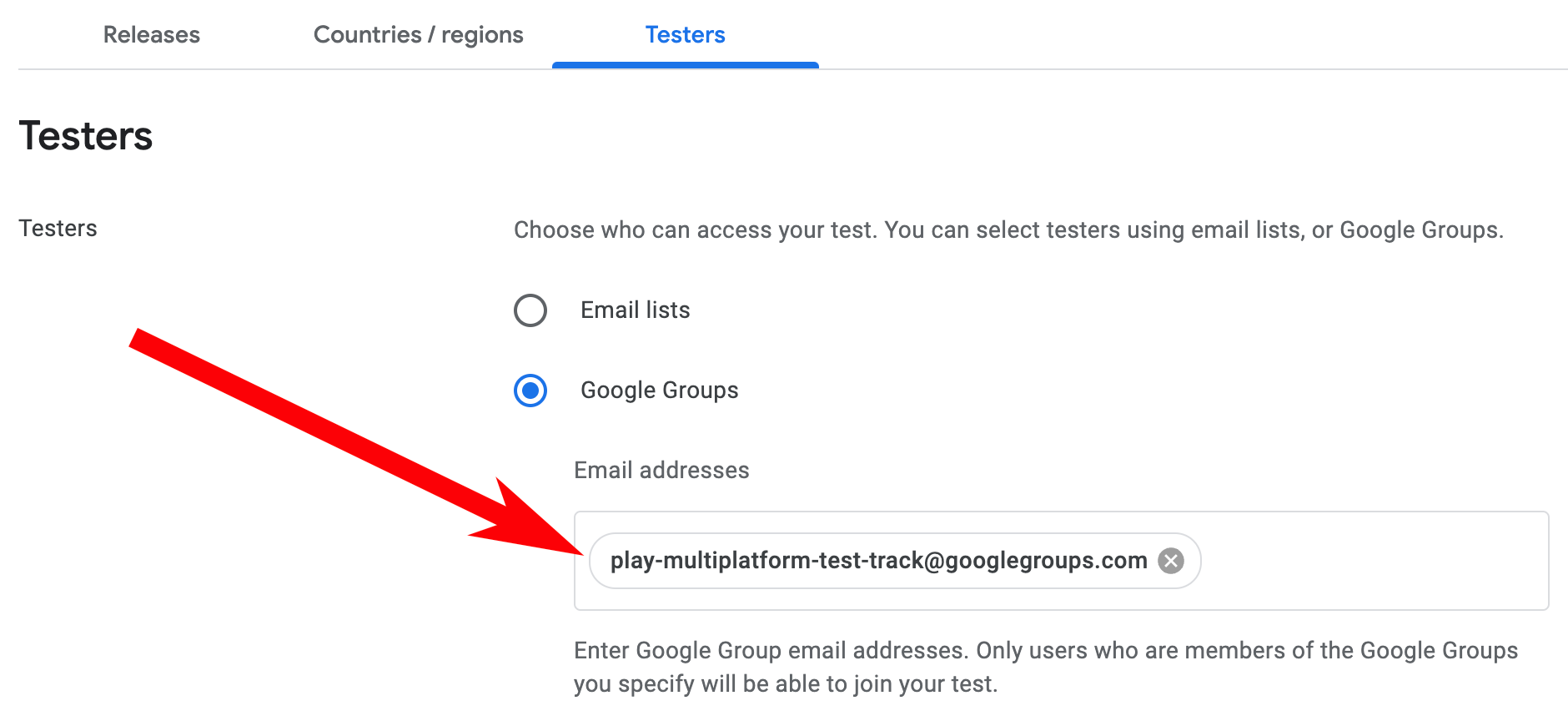 अभी तक किसी भी व्यक्ति ने चेक इन नहीं किया है
ध्यान दें: टेस्ट ट्रैक के लिए दिए गए, ऑप्ट-इन करने के यूआरएल को नोट कर लें. आपको यह यूआरएल, Google Play के अपने पीओसी को देना होगा, ताकि यह पक्का किया जा सके कि आपके ऐप्लिकेशन के बिल्ड की सही तरीके से समीक्षा की गई है.
अभी तक किसी भी व्यक्ति ने चेक इन नहीं किया है
ध्यान दें: टेस्ट ट्रैक के लिए दिए गए, ऑप्ट-इन करने के यूआरएल को नोट कर लें. आपको यह यूआरएल, Google Play के अपने पीओसी को देना होगा, ताकि यह पक्का किया जा सके कि आपके ऐप्लिकेशन के बिल्ड की सही तरीके से समीक्षा की गई है.
रिलीज़ रोल आउट करना
Play के मल्टी-प्लैटफ़ॉर्म उपयोगकर्ताओं के लिए बने क्लोज़्ड ट्रैक पर, पीसी के लिए Google Play Games की नई रिलीज़ बनाएं. आप अपने मौजूदा APKs और ऐप्लिकेशन बंडल या Google Play Games on PC के लिए बनाया गया उसका वर्शन.
- अपने नए ट्रैक के ट्रैक पेज पर वापस जाएं. ट्रैक को मैनेज करने के लिए, Play के लिए, एक से ज़्यादा प्लैटफ़ॉर्म इस्तेमाल करने वाले उपयोगकर्ताओं का ट्रैक बनाएं और कॉन्फ़िगर करें लेख में दिया गया पहला, दूसरा, और चौथा चरण देखें.
- सबसे ऊपर दाएं कोने में मौजूद, रिलीज़ बनाएं पर क्लिक करें. आपको नई रिलीज़ के लिए, रिलीज़ तैयार करें पेज पर ले जाया जाएगा.
- रिलीज़ तैयार करने के लिए, स्क्रीन पर दिए गए निर्देशों का पालन करें:
- अपने ऐप्लिकेशन बंडल या APKs जोड़ें.
- रिलीज़ का कोई टाइटल चुनें.
- रिलीज़ के वर्शन के लिए, रिलीज़ की जानकारी डालें.
- अपनी रिलीज़ में किए गए बदलावों को सेव करने के लिए, स्क्रीन पर सबसे नीचे मौजूद सेव करें पर क्लिक करें.
- जब आपकी रिलीज़ तैयार हो जाए, तो रिलीज़ की समीक्षा करें पर क्लिक करें समीक्षा पेज पर जाएं.
- समीक्षा पेज पर, पक्का करें कि आपने जो जानकारी डाली है वह
सही है.
- पुष्टि करने से जुड़ी गड़बड़ियां और चेतावनियां, स्क्रीन पर सबसे ऊपर दिखेंगी. आगे बढ़ने से पहले गड़बड़ियों को ठीक करना ज़रूरी है.
- पेज पर दी गई जानकारी की समीक्षा करके पक्का करें कि आपने फ़ाइल अपलोड की है और अपनी रिलीज़ की जानकारी डाली है.
- अपनी रिलीज़ का रोल आउट पूरा करने के लिए, पेज पर सबसे नीचे मौजूद रोल आउट शुरू करें पर क्लिक करें.
रिलीज़ के तैयार करने और उसकी समीक्षा करने के फ़्लो के बारे में ज़्यादा जानने के लिए, सहायता केंद्र का यह लेख पढ़ें.
सिर्फ़ Google Play Games on PC के लिए उपलब्ध डिस्ट्रिब्यूशन की सुविधा के लिए ऑप्ट इन करें
अब आपके पास, Google Play Games on PC पर रिलीज़ किए गए अपने नए गेम को डिस्ट्रिब्यूट करने का विकल्प है. आपको डिवाइस के नाप या आकार की सेटिंग पर वापस जाना होगा और डिस्ट्रिब्यूशन के लिए ऑप्ट इन करना होगा.
- रिलीज़ > बेहतर सेटिंग पर जाकर, डिस्ट्रिब्यूशन की बेहतर सेटिंग पर जाएं (डायरेक्ट लिंक)
- डिवाइस का नाप या आकार टैब पर जाएं और इसके लिए सेटिंग खोलें मैनेज करें बटन का इस्तेमाल करके, Google Play Games on PC.
- सिर्फ़ Google Play Games on PC के लिए ऑप्ट-इन करें को चुनें और सेटिंग सेव करें.
ऑप्ट-इन करने और आपके हाल ही में किए गए सभी बदलावों की समीक्षा और मंज़ूरी मिलने के बाद, आपका ऐप्लिकेशन हमारी टीम की समीक्षा के लिए उपलब्ध हो जाएगा.
Google Play के पीओसी को बताएं कि नई रिलीज़ उपलब्ध है
Play के मल्टी प्लैटफ़ॉर्म टेस्टर ट्रैक पर रिलीज़ अपलोड करने और सिर्फ़ पीसी पर Google Play Games के डिस्ट्रिब्यूशन के लिए ऑप्ट इन करने के बाद, Google Play के अपने पीओसी (पॉइंट ऑफ़ कॉन्टैक्ट) को ईमेल से सूचना दें कि आपका बिल्ड अब समीक्षा के लिए तैयार है. अपलोड किया गया आपका बिल्ड, समीक्षा करने वाली टीम के सदस्यों के साथ शेयर किया जाएगा. साथ ही, आपसे संपर्क करने वाला व्यक्ति, आगे के निर्देशों के लिए सीधे आपसे संपर्क करेगा.

